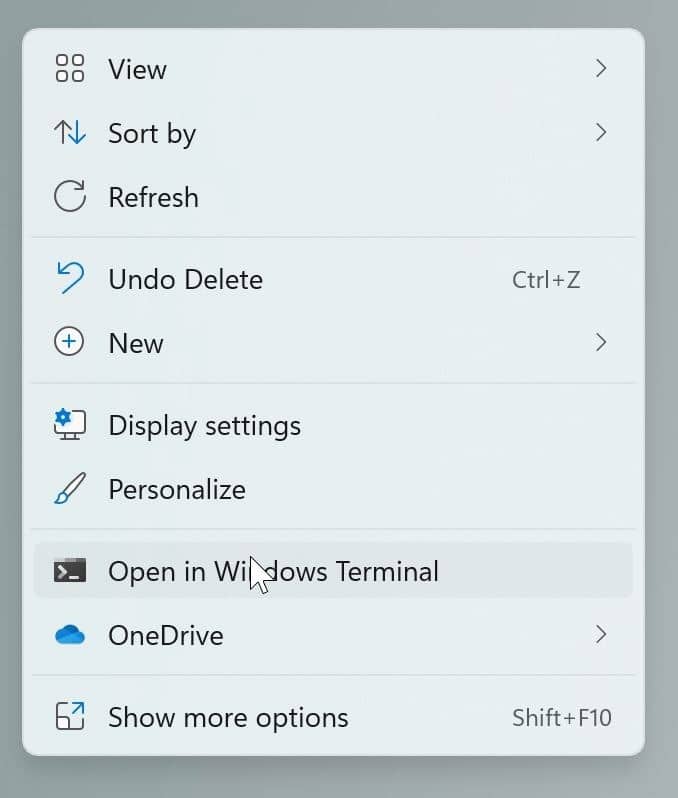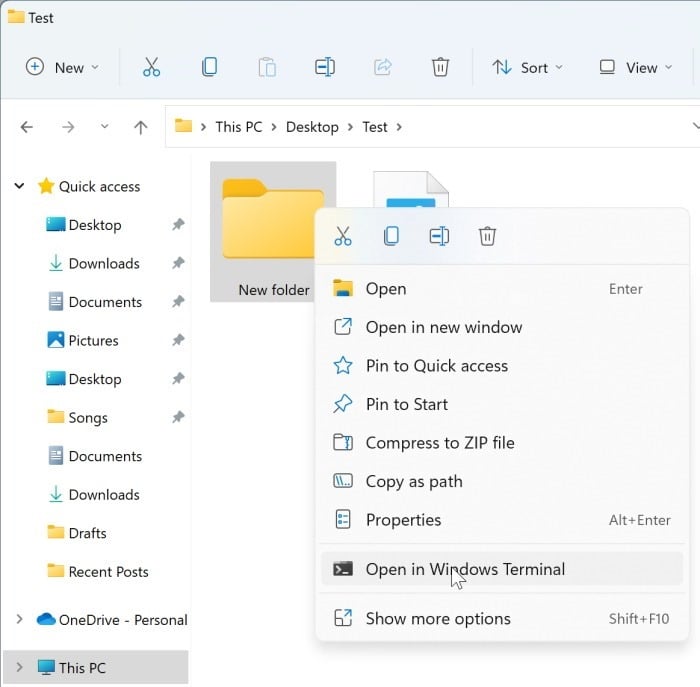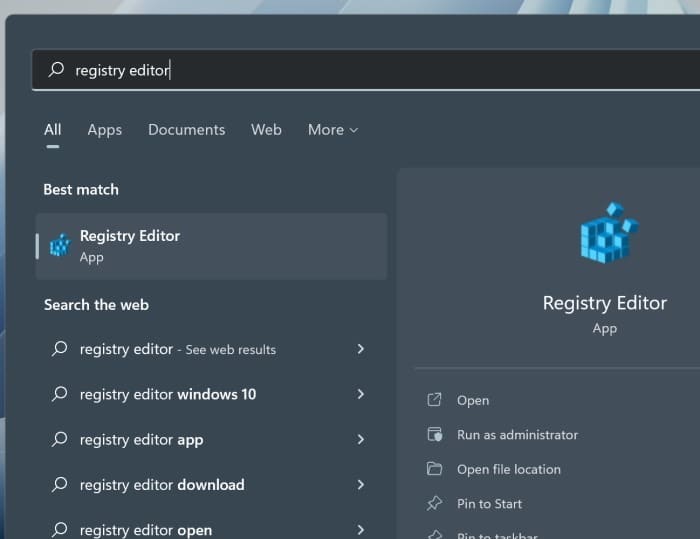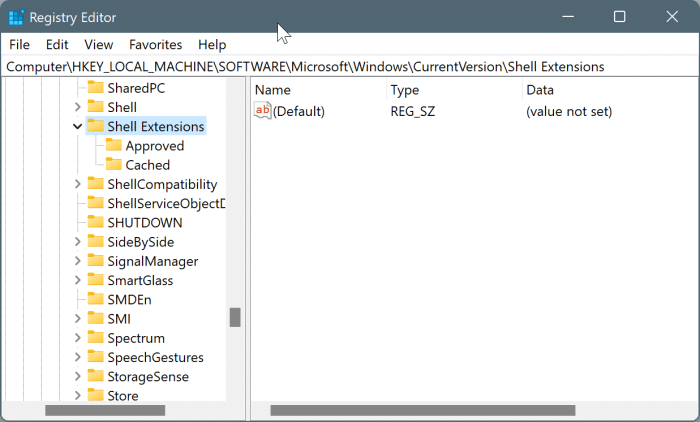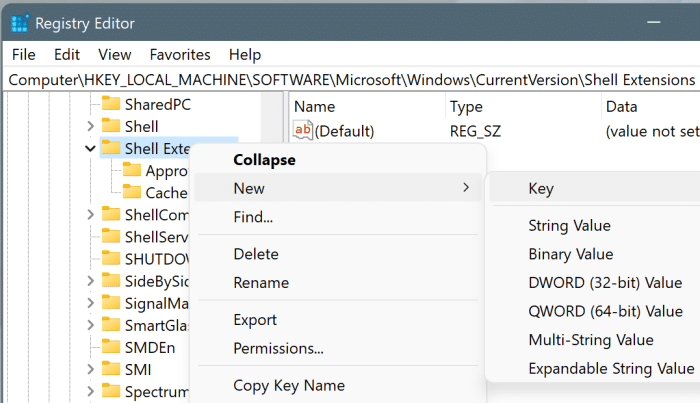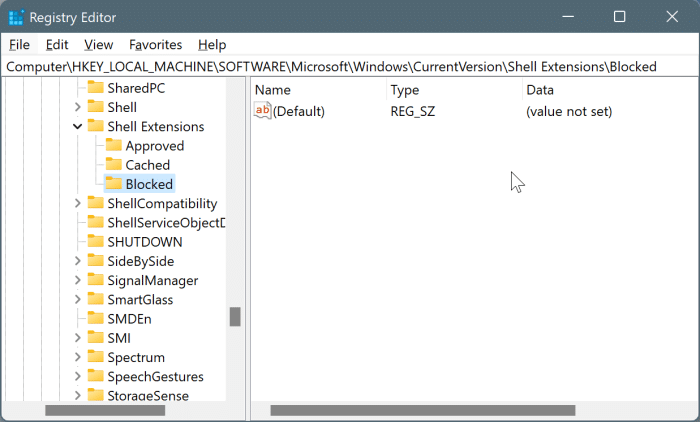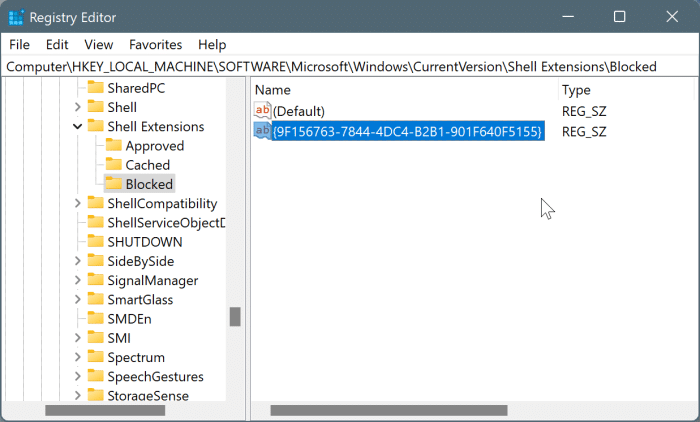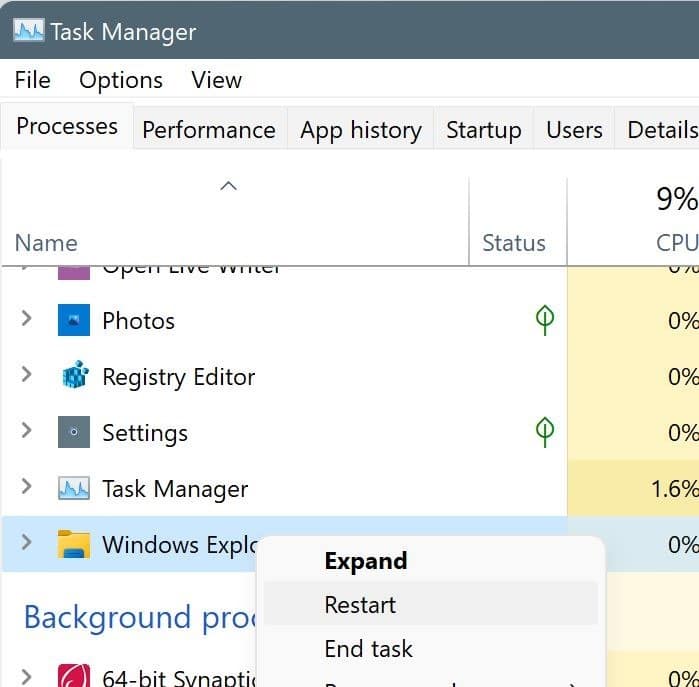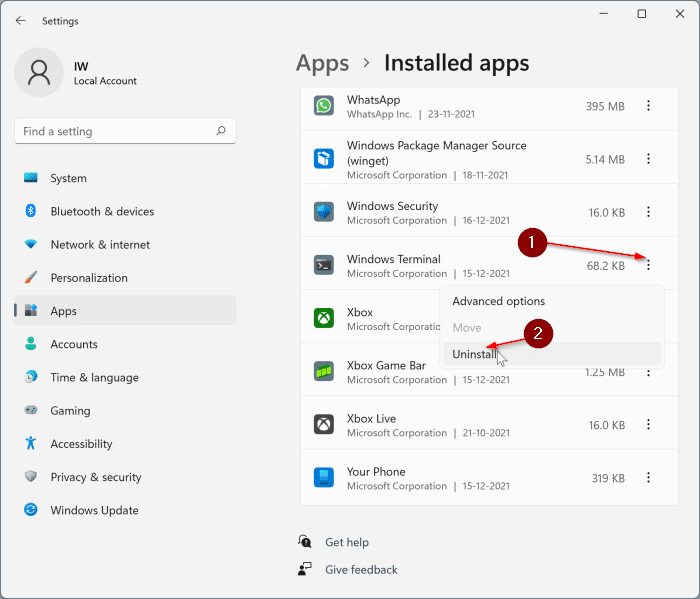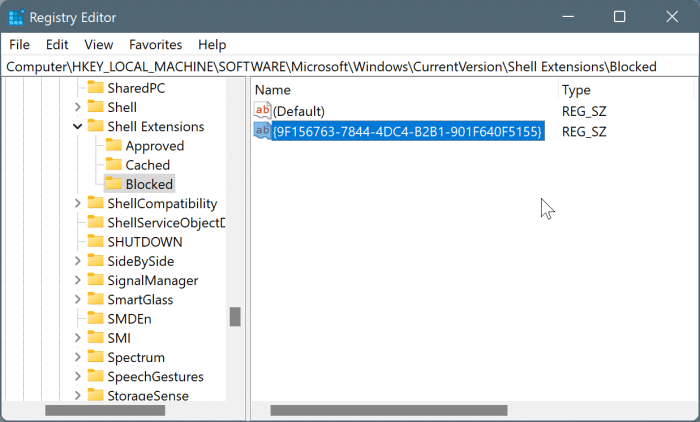Windows 11 отображает параметр «Открыть в терминале Windows» в папке и контекстное меню рабочего стола . То есть опция «Открыть в терминале Windows» наряду с другими опциями появляется, когда вы щелкаете правой кнопкой мыши по рабочему столу или папке в любом месте вашего компьютера.
Кнопка «Открыть в терминале Windows» полезна, если вы хотите быстро открыть терминал Windows и перейти к определенной папке или рабочему столу. Но сколько пользователей используют терминал Windows или как часто пользователи ПК используют терминал Windows?
Если вы обычный пользователь ПК, скорее всего, вам не понадобится опция «Открыть в терминале Windows». Поскольку вы не используете эту опцию, возможно, вам захочется удалить опцию «Открыть в терминале Windows» из контекстного меню.
Удалить опцию «Открыть в терминале Windows» относительно легко. Вам нужно внести небольшие изменения в реестр Windows, чтобы избавиться от этой записи. Если вы вообще не используете терминал Windows, вы можете удалить его, чтобы удалить запись «Открыть в терминале Windows».
Это руководство покажет вам, как удалить пункт «Открыть в терминале Windows» из контекстного меню Windows 11.
Метод 1 из 2
Удалить пункт «Открыть в терминале Windows» из контекстного меню Windows 11
ПРИМЕЧАНИЕ. Мы рекомендуем создать точку восстановления системы перед редактированием реестра, чтобы вы могли восстановить свой компьютер, если что-то пойдет не так.
Шаг 1.Откройте редактор реестра, введя в поиске Редактор реестраи нажав клавишу Ввод.
Нажмите кнопку Да, когда появится приглашение контроля учетных записей пользователей.
Шаг 2.В редакторе реестра перейдите к следующему ключу:
Компьютер\HKEY_LOCAL_MACHINE\SOFTWARE\Microsoft\Windows\CurrentVersion\Shell Extensions
Шаг 3:Щелкните правой кнопкой мышиклавишу Расширения оболочки, нажмите Создатьи нажмите Ключ. Назовите его Заблокировано.
Шаг 4.Теперь выберите кнопку Заблокированона левой панели.
Шаг 5:С правой стороны выполните щелкните правой кнопкой мыши, нажмите Создать, выберите Строковое значение>а затем назовите его как {9F156763-7844-4DC4-B2B1-901F640F5155}.
Шаг 6:Вот и все! Вы можете закрыть редактор реестра сейчас. Перезагрузите компьютер или перезапустите процесс Проводника Windows с помощью Диспетчер задач , чтобы удалить запись «Открыть в терминале Windows».
Метод 2 из 2
Другой способ удалить пункт «Открыть в терминале Windows» из контекстного меню Windows 11
В этом методе мы удаляем приложение Windows Terminal. Поэтому используйте этот метод только в том случае, если вы не используете приложение Windows Terminal.
Шаг 1.Перейдите на страницу Настройки Windows 11 >Приложения>Установленные приложения.
Шаг 2.Нажмите на три вертикальные точки рядом с записью «Терминал Windows» и выберите параметр Удалить.
Нажмите кнопку Удалитьеще раз, когда увидите диалоговое окно подтверждения.
После удаления приложения Windows Terminal опция «Открыть в Windows Terminal» будет автоматически удалена из контекстного меню. Если вам снова понадобится эта опция или Терминал, вы можете получить их в Магазине Windows.
Включите опцию «Открыть в терминале Windows» в Windows 11
Шаг 1. Откройте редактор реестра с помощью поиска. Перейдите к следующему ключу:
Компьютер\HKEY_LOCAL_MACHINE\SOFTWARE\Microsoft\Windows\CurrentVersion\Shell Extensions\Blocked
Шаг 2:С правой стороны щелкните правой кнопкой мышистроковое значение {9F156763-7844-4DC4-B2B1-901F640F5155}, а затем нажмите Удалитьдля удаления значения.
Шаг 3.Перезагрузите компьютер один раз или перезапустите процесс Windows Explorer через диспетчер задач.